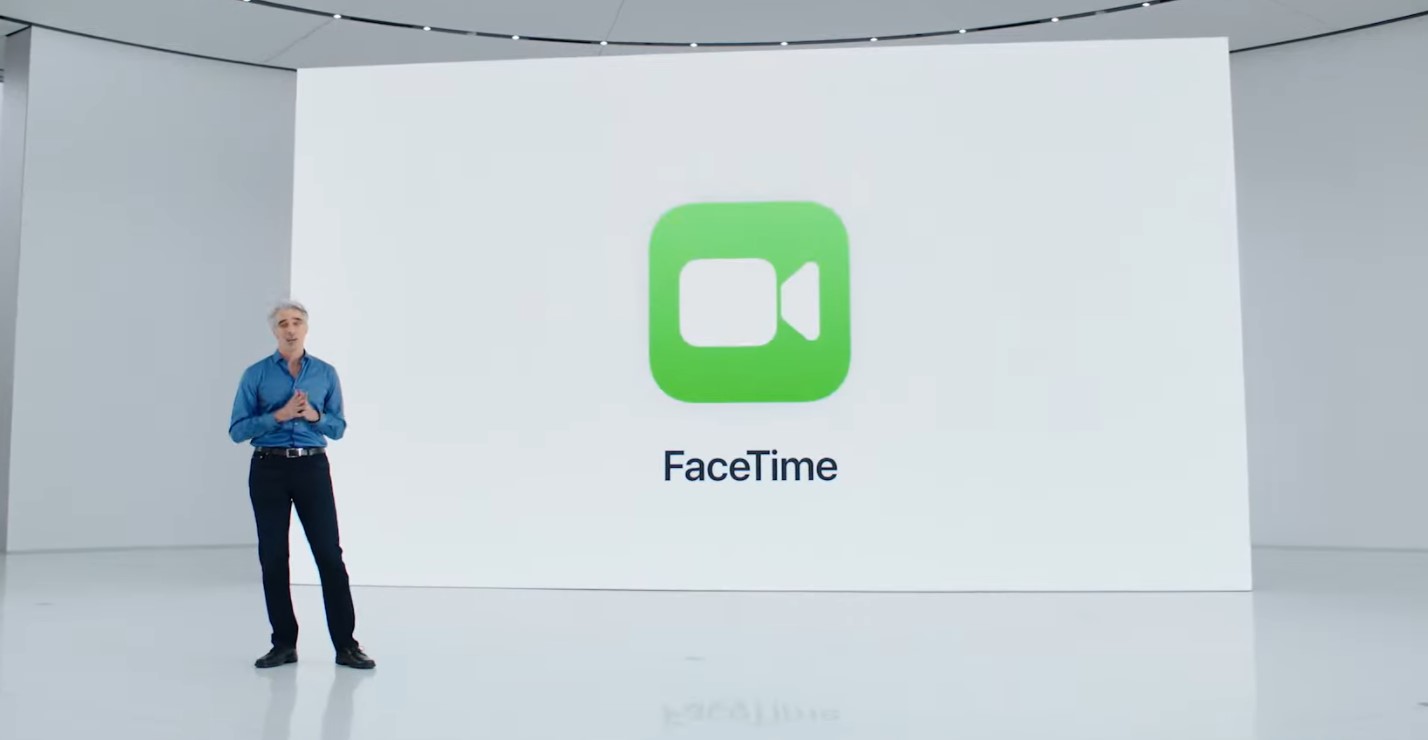Salah satu efek dari pandemi global adalah Anda harus menemukan cara untuk tetap terhubungan dengan orang-orang ketika pertemuan tatap muka di batasi. Dan panggilan video telah menjadi penyelamat kita.
Dengan ketersediaannya di seluruh platform, Zoom telah menjadi raja aplikasi pangilan vidio sejak tahun lalu. Dengan kehadiran iOS 15, iPadOS 15, dan macOS Monterey, Apple memperluas cakrawala di dunia panggilan video, dan menjadi penantang serius bagi Zoom.
Salah satu satu layanan ekslusif bagi pengguna apple adalah FaceTime. FaceTime adalah platform untuk melakukan panggilan suara dan vidio yang semula terbatas bagi sesama pengguna produk apple.
Di WWDC 2021, Apple mengumumkan bahwa pengguna Android sekarang dapat berpartisipasi dalam panggilan FaceTime, Anda dapat terhubung melalui browser PC atau perangkat Android. Bagi pengguna Facetime non-Android instalasi tidak di perlukan, Mereka dapat bergabung kedalam obrolan langsung dari browser.
Sekarang, Mari kita lanjutkan bagaimana cara melakukan panggilan FaceTime dengan Android.
Cara Membuat Tautan FaceTime dari iPhone
Tautan Facetime tidak hanya berguna untuk melakukan panggilan dengan pengguna non-Apple, Anda juga dapat membuat jadwal panggilan dengan tautan ini. Langkah pertama ,Buka Aplikasi Facetime dan Tekan Tombol Create Link/Buat Tautan.
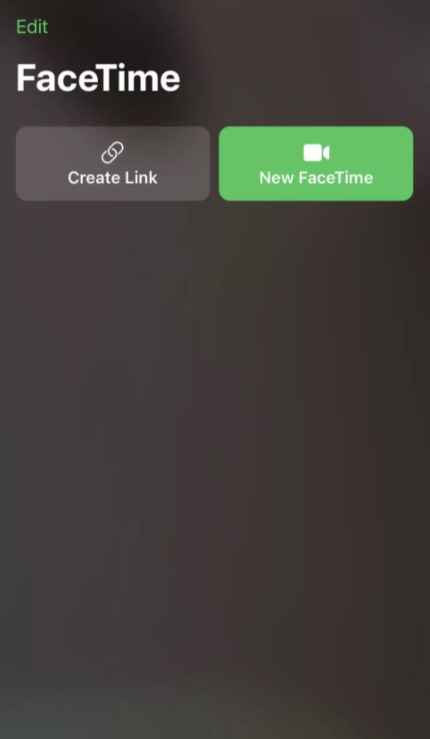
Di bawah layar akan muncul beberapa opsi, Anda dapat mengedit nama tautan ini. Ketuk opsi Add Name untuk memberi nama tautan yang telah dibuat. Jika anda tidak mengeditnya, secara default tautan ini akan diberi nama FaceTime Link.
Bagikan tautan tersbut kepada orang yang ingin Anda ajak bergabung dalam panggilan. Anda dapat membuat Tautan FaceTime sebanyak yang Anda inginkan secara bersamaan. Tautan unik akan dibuat setiap kali anda membuat tautan baru.
Saat pengguna android dan windows ingin bergabung dalam panggilan Facetime, Anda akan mendapatkan notifikasi. Ketuk tombol Answer (tombol hijau) untuk menerima panggilan mereka. Kamu masih dapat menambahkan pengguna Apple ke panggilan dengan cara yang sama seperti sebelumnya.
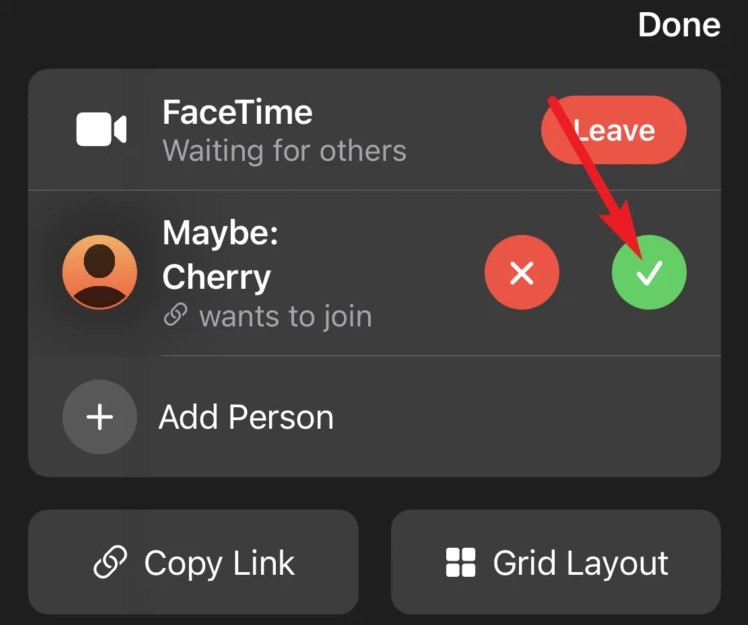
Baca Juga:
Menggunakan FaceTime di Android dan Windows
Pengguna non-Apple, Baik perangkat Android atau sistem Windows dapat bergabung kedalam panggilan FaceTime dengan sebuah tautan. Mereka hanya dapat bergabung dengan panggilan FaceTime yang dimulai oleh pengguna Apple. Pengguna non-Apple tidak dapat memulai panggilan karena belum tersedianya aplikasi FaceTime untuk pengguna non-Apple.
Pengguna non-Apple juga tidak memerlukan ID Apple atau akun apa pun untuk bergabung dengan panggilan. Mereka dapat bergabung dengan panggilan dari browser Smartphone ataupun Komputer.
Untuk bergabung dengan panggilan, buka tautan di browser Anda. Kemudian, masukkan nama Anda untuk melanjutkan. Memasukkan nama asli sangat penting agar host dapat mengidentifikasi Anda. Lalu klik Continue.
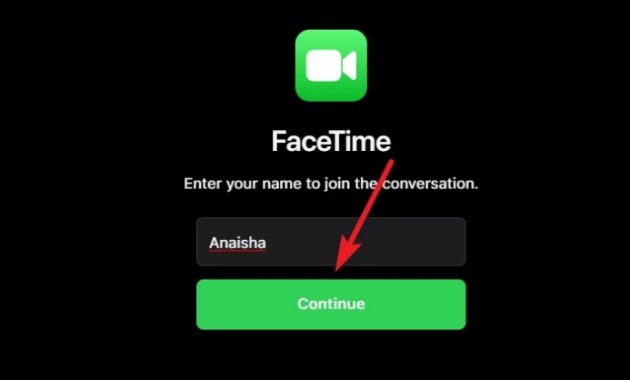
Saat menggunakan FaceTime di browser untuk pertama kali, akan muncul konfirmasi bahwa FaceTime ingin mengakses kamera dan mikrofon Anda. Klik Allow, Lalu Klik tombol Join.
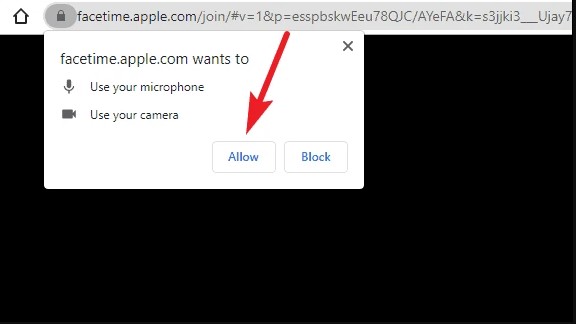
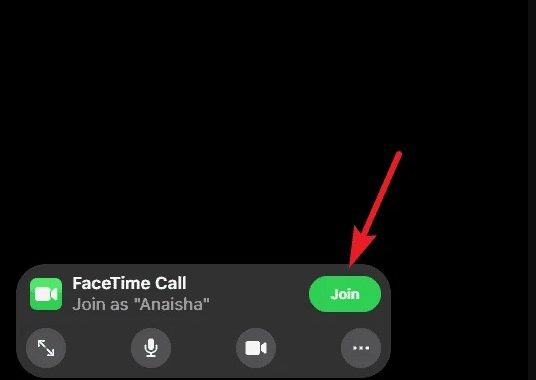
Layar akan menampilkan pesan Waiting to be let in. Setelah pengguna Apple yang memulai panggilan mengizinkan Anda masuk, Anda akan menjadi bagian dari panggilan tersebut.
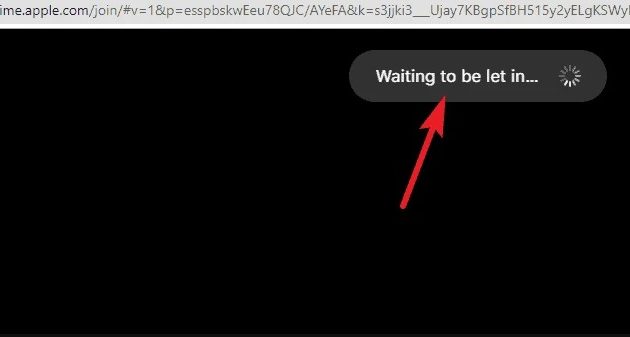
Dengan tautan web yang unik, panggilan FaceTime akan dapat diakses oleh semua orang.
Semoga artikel ini membantu anda dalam memahami Cara melakukan panggilan FaceTime dengan Android ataupun menggunakan FaceTime di Android dan Windows.